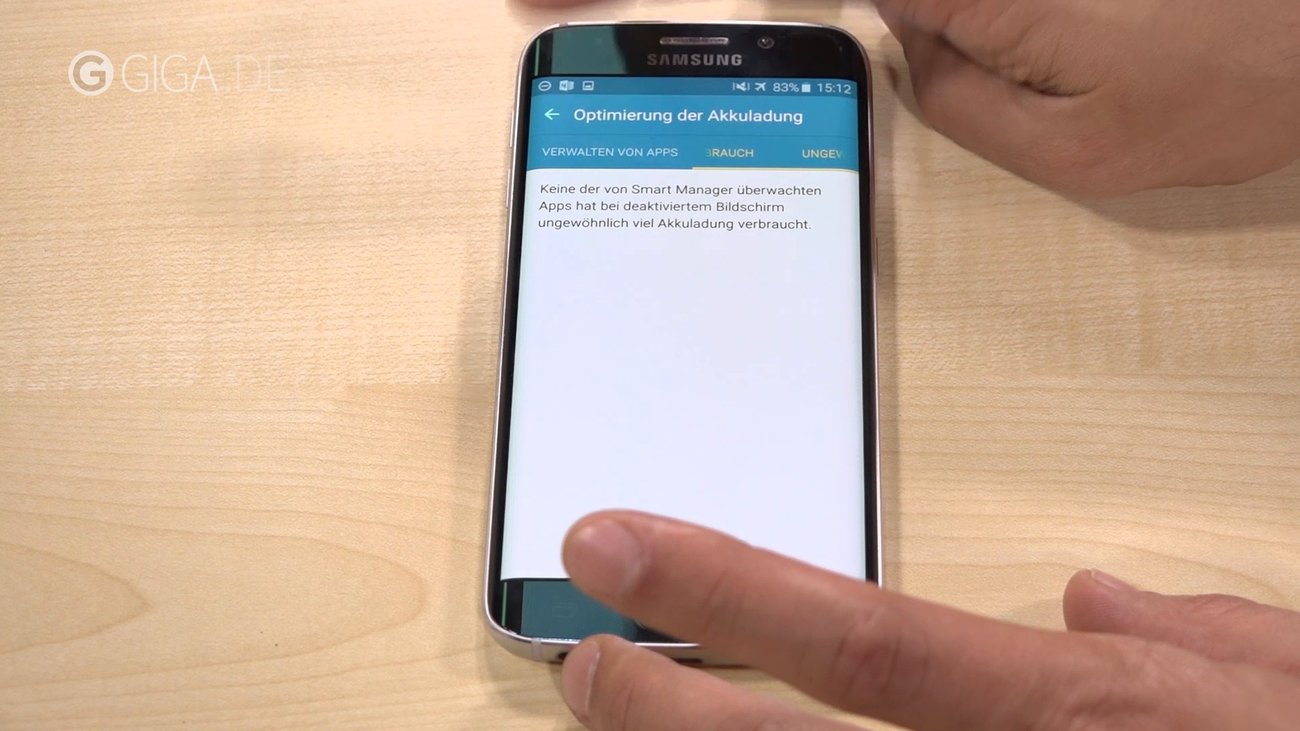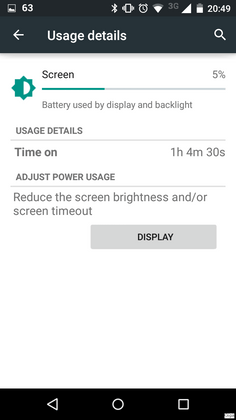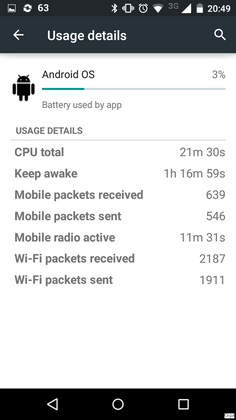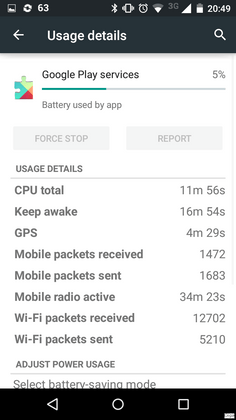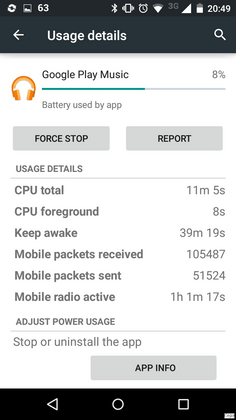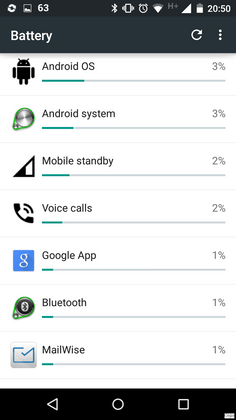Selbst wenn man sein Smartphone selten benutzt, hält der Akku meistens kaum mehr als einen Tag durch. Noch ärgerlicher ist es natürlich, wenn sich Apps oder Dienste im Hintergrund selbtständig machen und den Handy-Akku noch schneller leer saugen, als dies normalerweise der Fall wäre - so zum Beispiel manchmal bei dem Dienst Android OS bzw. Android-Betriebssystem.
Video: Tipps für eine lange Akkulaufzeit
Was ist der Android OS-Dienst überhaupt?
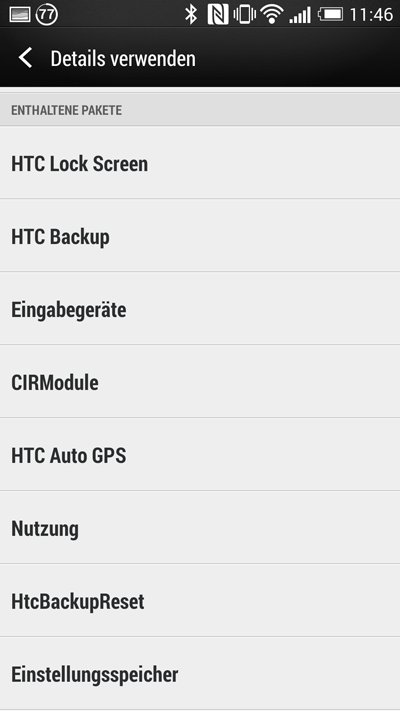
Der Dienst Android OS oder Android-System oder Android-Betriebssystem (je nach Spracheinstellungen und Software-Version des eigenen Smartphones) fasst die internen Prozesse des Android-Betriebssystems zusammen. Normalerweise sollte man mit diesem Dienst kein großes Problem haben. Wenn er allerdings übermäßig viel Strom verbraucht, dann wird das Ganze schnell ärgerlich.
Schuld daran ist oftmals in Bug. Dieser tritt erst ab Android-Version 4.0 auf. Nutzer mit Android 2.3 oder noch älteren Versionen brauchen sich normalerweise keine Gedanken über den Stromverbrauch des Dienstes zu machen. Aber auch ohne diesen Bug verbraucht der Dienst Android-Betriebssystem häufig wesentlich mehr Akku, als man sich wünscht.
Bin ich vom Android OS-Bug betroffen? Welche Apps sind für den hohen Verbrauch von Android-Betriebssystem verantwortlich?
Da einige Dienste unter dem Namen Android OS zusammengefasst sind, ist es ganz normal, dass der Eintrag in den Nutzungsstatistiken von Android auftaucht. Wenn man das Gerät so gut wie nicht nutzt, kann der Prozess auch ganz oben in der Liste auftauchen, ohne dass es ein Problem darstellt. Schwierig wird es erst, wenn der Akku in kurzer Zeit stark an Ladung verliert. Das liegt manchmal an erwähntem Bug und häufiger an problematischen Apps und den Systemeinstellungen.
Um zu überprüfen, wie viel Akku Android OS bei euch verbraucht und ob der Bug besteht, klickt auf Einstellungen -> Batterie. Hier sind alle Dienste und Apps eingetragen. Meistens ist hier auch der Service-Prozess Android OS bzw. Android-Betriebssystem zu finden, um den es in diesem Artikel geht.
So verursacht der Bug den hohen Akkuverbrauch
Wieso verbraucht der Dienst so viel Akku? Das liegt daran, dass er, wenn der Bug besteht, das Smartphone davon abhält, in den Ruhemodus zu wechseln. Zwar läuft die CPU nicht auf voller Stärke, aber ein Smartphone hält nur dann länger durch, wenn es die meiste Zeit „schlafen“ kann. Wieso das so wichtig ist, beschreiben wir euch in diesem Artikel: Wakelock bei Android: Akku-Verbrauch ohne Handy-Nutzung beseitigen — so geht’s. Wird euer Akku sehr warm, lest unseren Artikel Handy wird heiß: So schützt ihr das Smartphone vor Überhitzung.
Aber auch falsche Systemeinstellungen und zu aktive Apps können dafür sorgen, dass Android-System wesentlich mehr Energie verbraucht, ohne dass man einen wesentlichen Mehrwert von den Hintergrundprozessen hätte. Besonders wichtig ist hier der Wert Aktiv belassen bzw. Keep awake. Ist dieser sehr hoch, kann es sein, dass man vom Wakelock-Bug betroffen ist oder einiges an seinem Handy deinstallieren und/oder anders einstellen sollte.
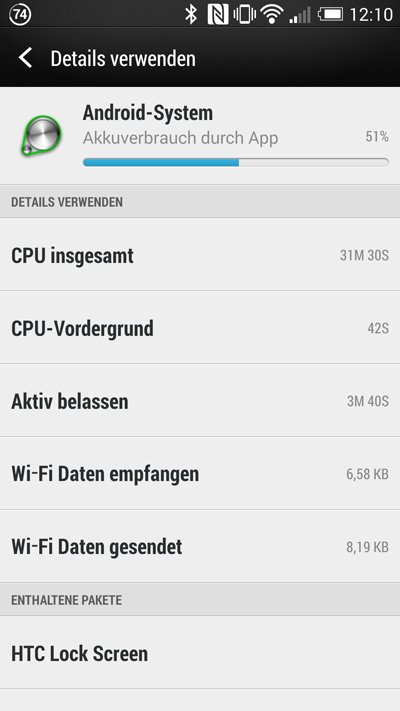
In der Bildergalerie könnt ihr einsehen, wie normale (recht gute) Wakelock-Zeiten für Android OS aussehen sollten (wir haben dafürdas Moto G genutzt).
Auf der nächsten Seite erklären wir euch, wie ihr das Problem mit Android OS / Android-Betriebssystem angehen könnt.
Mehr Links zum Thema:
- Handy-Akku: Akkulaufzeit verlängern, Akku sparen
- Greenify: Akkulaufzeit verlängern
- Handy - Akku richtig laden, Tipps zur Akkupflege für Smartphones